
Diese Software repariert häufige Computerfehler, schützt Sie vor Dateiverlust, Malware, Hardwarefehlern und optimiert Ihren PC für maximale Leistung. Beheben Sie PC-Probleme und entfernen Sie Viren jetzt in 3 einfachen Schritten:
- Laden Sie das Restoro PC-Reparatur-Tool herunter das kommt mit patentierten Technologien (Patent verfügbar Hier).
- Klicken Scan starten um Windows-Probleme zu finden, die PC-Probleme verursachen könnten.
- Klicken Repariere alles um Probleme zu beheben, die die Sicherheit und Leistung Ihres Computers beeinträchtigen
- Restoro wurde heruntergeladen von 0 Leser in diesem Monat.
Computerfehler treten früher oder später auf, und während einige Computerfehler relativ harmlos sind, können andere Sie daran hindern, Ihre Anwendungen zu starten.
Einer dieser Fehler ist Eine andere Instanz läuft Fehler, und heute zeigen wir Ihnen, wie Sie ihn beheben können Windows 10.
Wie behebt man einen Fehler in einer anderen Instanz unter Windows 10?
Fix – „Eine andere Instanz wird ausgeführt“ Windows 10
Lösung 1 – Ad-Aware Web Companion deinstallieren
Laut Benutzern tritt dieses Problem jedes Mal auf, wenn Windows 10 gestartet wird, und es scheint, dass der Schuldige Ad-Aware ist. Dies ist ein solides Anti-Spyware-Tool, aber wie viele andere Sicherheitstools wird es mit Web Companion geliefert.
Benutzer berichteten, dass Web Companion verursacht Eine andere Instanz läuft Fehler angezeigt, und die einzige Möglichkeit, dieses Problem zu beheben, besteht darin, die Anwendung zu deinstallieren.
Befolgen Sie dazu diese einfachen Schritte:
- Drücken Sie Windows-Taste + I die öffnen Einstellungen-App.
- Gehe zu System Abschnitt und dann wählen Apps & Funktionen.
- Eine Liste aller installierten Anwendungen wird angezeigt. Wählen Web-Begleiter App und klicken Sie auf die Deinstallieren Taste, um es zu entfernen. Wenn Sie diese Anwendung nicht finden können, müssen Sie möglicherweise Ad-Aware entfernen, um das Problem zu beheben.
Benutzer berichteten, dass das Entfernen des Ad-Aware Web Companion das Problem behebt, aber wir müssen erwähnen, dass fast jedes andere Tool diesen Fehler verursachen kann.
Wenn das Problem weiterhin besteht oder Sie Ad-Aware überhaupt nicht verwenden, müssen Sie die problematische Anwendung möglicherweise selbst finden und entfernen.
Wählen Sie ein Deinstallationstool, um Apps schnell und problemlos zu entfernen!
Lösung 2 – Erstellen Sie ein neues Benutzerkonto
Wie bereits erwähnt, kann fast jede Anwendung verursachen application Eine andere Instanz läuft Fehler zu erscheinen.
Wenn Sie die problematische Anwendung nicht finden können, sollten Sie versuchen, ein neues Windows 10-Benutzerkonto zu erstellen.
Dazu müssen Sie diese einfachen Schritte ausführen:
- Öffne das Einstellungen-App und gehe zu Konten Sektion.
- Navigieren Sie zu Familie & andere Personen Tab. Im Andere Leute Abschnitt anklicken Fügen Sie diesem PC eine andere Person hinzu Taste.
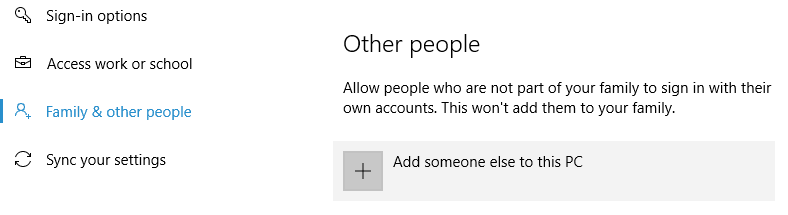
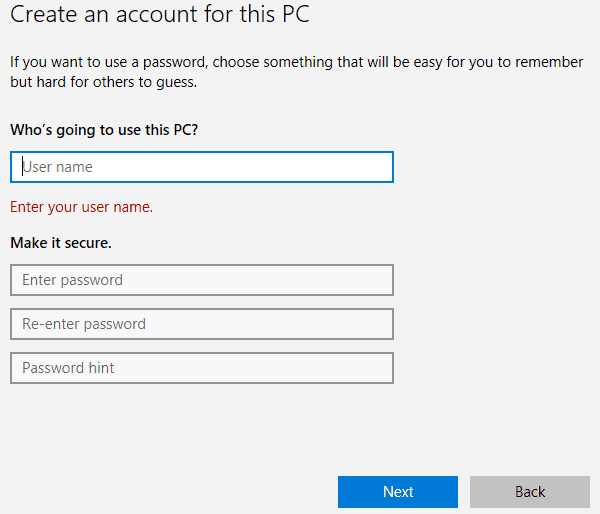
- Wählen Ich habe die Anmeldeinformationen dieser Person nicht..
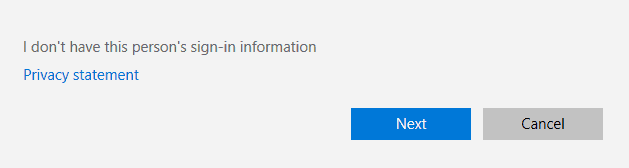
- Klicken Sie nun auf Fügen Sie einen Benutzer ohne a. hinzu Microsoft-Konto.
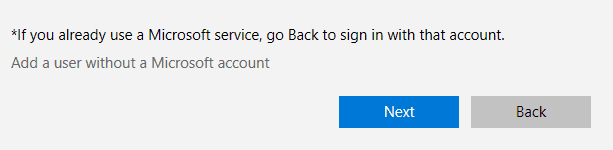
- Geben Sie den gewünschten Benutzernamen und das Passwort für den neuen Benutzer ein und klicken Sie auf Nächster Taste, wenn Sie fertig sind.
Nachdem Sie ein neues Benutzerkonto erstellt haben, müssen Sie sich abmelden und zu diesem wechseln.
Wenn das Problem bei Ihrem neuen Benutzerkonto nicht auftritt, sollten Sie in Erwägung ziehen, zu diesem zu wechseln und es als Ihr primäres Konto zu verwenden.
Lösung 3 – Laden Sie die neuesten Updates herunter
Microsoft arbeitet hart daran, Hardware- und Softwareprobleme von Windows 10 zu beheben, und die meisten Probleme werden mit behoben Windows-Updates.
Laut Benutzern kann dieses Problem einfach durch die Installation der neuesten Updates behoben werden. Windows 10 installiert Updates automatisch, aber Sie können auch manuell nach Updates suchen, wenn Sie möchten.
Befolgen Sie dazu diese einfachen Schritte:
- Öffne das Einstellungen-App und gehe zu Update & Sicherheit Sektion.
- Drücke den Schaltfläche "Nach Updates suchen" und warten Sie, während Windows 10 die verfügbaren Updates herunterlädt.
Überprüfen Sie nach dem Herunterladen und Installieren der neuesten Updates, ob das Problem behoben ist.
Windows-Update lässt sich nicht installieren? Das Lösen des Problems ist mit unserem umfassenden Leitfaden so einfach wie Atmen!
Lösung 4 – Stoppen Sie die problematischen Prozesse
Benutzer berichteten, dass dieses Problem beim Versuch der Installation auftritt AutoCAD Software. Es scheint, dass dieses Problem durch einen anderen AutoCAD-Prozess verursacht wird, der im Hintergrund ausgeführt wird. Um das Problem zu beheben, müssen Sie diesen Prozess schließen.
Dies ist ein einfaches Verfahren, und Sie können es tun, indem Sie Taskmanager. Um den problematischen Prozess zu schließen, gehen Sie wie folgt vor:
- Drücken Sie Strg + Umschalt + Esc um den Task-Manager zu öffnen.
- Wann Taskmanager beginnt, gehe zu Prozesse Registerkarte und suchen Sie nach einem beliebigen AutoCAD-Prozess. Rechtsklick darauf und wähle Task beenden aus dem Menü. Wiederholen Sie dies für alle AutoCAD-Prozesse.
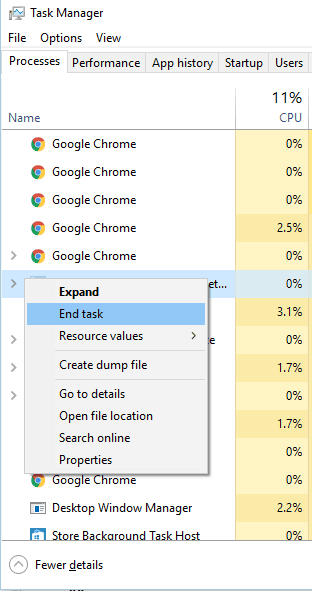
- Nachdem Sie alle problematischen Prozesse beendet haben, schließen Sie Taskmanager und prüfen Sie, ob das Problem behoben ist.
Beachten Sie, dass dieses Problem fast jede Anwendung und nicht nur AutoCAD betreffen kann. Schließen Sie daher unbedingt mehrere Instanzen der problematischen Anwendung und prüfen Sie, ob das Problem damit behoben ist.
Lösung 5 – Installieren Sie die problematische Anwendung erneut
Laut Benutzern, Eine andere Instanz läuft Fehler wird angezeigt, wenn sie versuchen, eine bestimmte Anwendung auszuführen. Viele Benutzer berichteten, dass der Fehler beim Versuch auftritt, ein bestimmtes Spiel auf ihrem PC auszuführen.
Wenn dieser Fehler bei einem Spiel oder einer Anwendung auftritt, empfehlen wir Ihnen, es vollständig neu zu installieren. Überprüfen Sie nach der Neuinstallation der problematischen Software, ob das Problem behoben ist.
Führen Sie einen Systemscan durch, um potenzielle Fehler zu entdecken

Wiederherstellen herunterladen
PC-Reparatur-Tool

Klicken Scan starten um Windows-Probleme zu finden.

Klicken Repariere alles um Probleme mit patentierten Technologien zu beheben.
Führen Sie einen PC-Scan mit dem Restoro Repair Tool aus, um Fehler zu finden, die Sicherheitsprobleme und Verlangsamungen verursachen. Nachdem der Scan abgeschlossen ist, ersetzt der Reparaturvorgang beschädigte Dateien durch neue Windows-Dateien und -Komponenten.
Sehen Sie sich diese Anleitung an, um Apps wie ein Experte neu zu installieren!
Lösung 6 – Ändern Sie den Starttyp des Workstation-Dienstes
Benutzer haben das gemeldet Eine andere Instanz läuft Fehler erscheint beim Versuch, Updates sicher zu installieren for Adobe Produkte.
Es scheint, dass dieser Fehler mit dem Workstation-Dienst in Windows 10 zusammenhängt, und um ihn zu beheben, müssen Sie die Einstellungen dieses Dienstes ändern. Führen Sie dazu die folgenden Schritte aus:
- Drücken Sie Windows-Taste + R um den Ausführen-Dialog zu öffnen. Eingeben dienste.msc und drücke Eingeben oder klick OK.
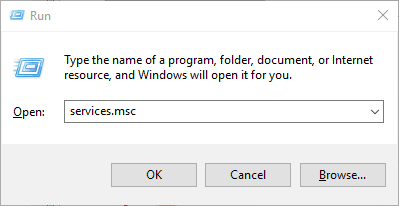
-
Dienstleistungen Fenster erscheint nun. Lokalisieren Arbeitsplatz service und doppelklicken Sie darauf, um seine Eigenschaften zu öffnen.

- Stelle sicher das Starttyp ist eingestellt auf Automatisch.
- Überprüf den Service Status. Wenn es nicht auf eingestellt ist Laufen, starten Sie den Dienst, indem Sie auf klicken Start Taste.
- Nach dem Ändern der Starttyp und starten Sie den Dienst, klicken Sie auf Anwenden und OK Änderungen zu speichern.
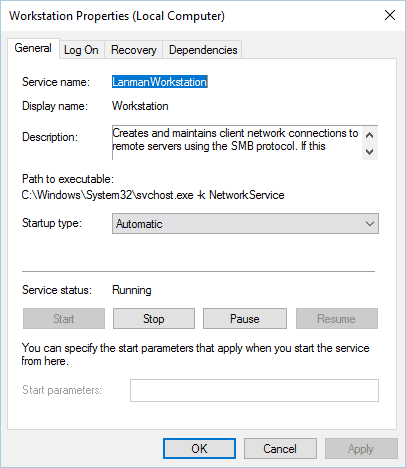
- Schließen Dienstleistungen Fenster und versuchen Sie erneut, die Anwendung zu installieren.
Fix – „Eine andere Instanz läuft“ LoL
Lösung 1 – Lolpatcher-Prozesse schließen
Benutzer gemeldet Eine andere Instanz läuft Fehler beim Startversuch Liga der Legenden. Demnach tritt das Problem auf, weil die Lolpatcher-Anwendung gleichzeitig mit dem Spiel startet.
Um dieses Problem zu beheben, müssen Sie alle laufenden Lolpatcher-Prozesse finden und beenden. Dazu müssen Sie den Task-Manager verwenden und den problematischen Prozess auf der Registerkarte Prozess finden.
Wir haben bereits in einer unserer vorherigen Lösungen erklärt, wie Sie einen Prozess mit dem Task-Manager beenden. Sehen Sie sich daher unbedingt detaillierte Anweisungen an.
Nur wenige Benutzer berichteten, dass mehrere League of Legends-Clients ausgeführt wurden, aber nach dem Beenden ihrer Prozesse war das Problem vollständig behoben.
Lösung 2 – Führen Sie den netsh-Befehl aus
Wenn Sie Eine andere Instanz läuft Fehler beim Versuch, League of Legends zu starten, können Sie das Problem möglicherweise mithilfe der Eingabeaufforderung beheben.
Benutzer berichteten, dass sie das Problem einfach durch Ausführen des Befehls netsh winsock reset behoben haben. Führen Sie dazu die folgenden Schritte aus:
- Drücken Sie Windows-Taste + X öffnen Win + X-Menü. Wählen Eingabeaufforderung (Administrator) aus der Ergebnisliste.

- Wann Eingabeaufforderung beginnt, geben Sie ein netsh winsock zurücksetzen und drücke Eingeben.
- Warten Sie, bis der Befehl ausgeführt wird, und schließen Sie dann Eingabeaufforderung.
- Starten Sie Ihren PC neu.
Versuchen Sie nach dem Neustart Ihres PCs, LoL auszuführen, und prüfen Sie, ob das Problem weiterhin besteht.
Arbeiten Sie in der Eingabeaufforderung wie ein echter Techniker mit unserem perfekten Guide!
Lösung 3 – Stecken Sie das League of Legends-Symbol in Ihre Taskleiste
Laut Benutzern besteht eine mögliche Lösung darin, das League of Legends-Symbol an Ihr anzuheften Taskleiste und versuche es von dort aus zu starten.
Benutzer berichteten, dass zwei League of Legends-Symbole in ihrer Taskleiste angezeigt werden, wenn sie sie starten möchten. Demnach müssen Sie das neue Symbol an Ihre Taskleiste anheften und das andere schließen.
Gehen Sie danach zum Task-Manager und schließen Sie alle Prozesse im Zusammenhang mit der League of Legends. Starten Sie schließlich das Spiel, indem Sie das angeheftete Taskleistensymbol verwenden.
Benutzer berichteten auch, dass Sie möglicherweise einige Male auf das Symbol klicken müssen, bevor das Spiel beginnt. Denken Sie also daran. Dies ist nicht die beste Lösung, aber es ist eine mögliche Problemumgehung, also sollten Sie es vielleicht ausprobieren.
Lösung 4 – Führen Sie das Spiel als Administrator aus
Wenn Sie Eine andere Instanz läuft Fehler beim Ausführen von League of Legends auftreten, sollten Sie versuchen, es als Administrator auszuführen.
Dies ist ganz einfach, und dazu müssen Sie die Anwendung finden, mit der rechten Maustaste darauf klicken und auswählen Als Administrator ausführen aus dem Menü.
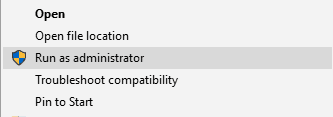
Wenn das Ausführen der Anwendung als Administrator das Problem behebt, müssen Sie diesen Vorgang jedes Mal wiederholen, wenn Sie das Spiel starten möchten.
Wenn keine der vorherigen Lösungen funktioniert, müssen Sie möglicherweise League of Legends neu installieren um das Problem zu lösen.
Wenn Sie als Administrator ausführen auswählen, passiert nichts. Keine Sorge, wir stehen Ihnen mit den besten Tipps zur Seite!
Eine andere Instanz läuft Fehler verhindert, dass Ihre Anwendungen gestartet werden, aber Sie können das Problem beheben, indem Sie die problematische Anwendung beenden.
Wenn dies nicht funktioniert, können Sie eine andere Lösung aus diesem Artikel ausprobieren.
LESEN SIE AUCH:
- Fix: Druckerwarteschlange bleibt beim Löschen in Windows 10 hängen
- Beheben Sie die Windows 10-Fehler 0xc004e016 und 0xc004c003
- Windows 10 Build lässt sich nicht installieren: Folgendes müssen Sie tun
- Fix: Windows 10 Update-Fehler 0x80080008
- Conhost.exe Problem mit hoher CPU-Auslastung im neuesten Windows 10-Build behoben
 Haben Sie immer noch Probleme?Beheben Sie sie mit diesem Tool:
Haben Sie immer noch Probleme?Beheben Sie sie mit diesem Tool:
- Laden Sie dieses PC-Reparatur-Tool herunter auf TrustPilot.com als großartig bewertet (Download beginnt auf dieser Seite).
- Klicken Scan starten um Windows-Probleme zu finden, die PC-Probleme verursachen könnten.
- Klicken Repariere alles um Probleme mit patentierten Technologien zu beheben (Exklusiver Rabatt für unsere Leser).
Restoro wurde heruntergeladen von 0 Leser in diesem Monat.


